Empezar a trabajar con Chatter
Objetivos de aprendizaje
Después de completar esta unidad, podrá:
- Cambiar entre Salesforce Classic y Lightning Experience
- Buscar y utilizar notificaciones dentro de la aplicación.
- Actualizar su perfil de Chatter.
Inicio, Conmutador y Campana
Platicar en un negocio es como agua en un río. Sin el agua, no hay río. Chatter es el río de su organización de Salesforce. Así, cuando tiene algo que decir, #TakeItToChatte: la mejor plataforma de colaboración. Debata sobre negocios con colegas,expertos y clientes; conserve esos debates y vuelva a visitarlos siempre que quiera. Permanezca centrado en las cosas que desea realizar.
Echemos un vistazo a la mejor y última versión de Chatter: Lightning Experience.
Si no lo hizo aún, inicie sesión en Trailhead, luego inicie su Trailhead Playground haciendo clic en Iniciar en la parte inferior de esta página. Asegúrese de cambiar a Lightning Experience para completar este módulo. Si aún no activó Lightning Experience, hágalo ahora.
Donde vea una ficha de Chatter es donde encuentra Chatter. A veces ve una ficha Noticias en tiempo real en su lugar, también es Chatter. Puede encontrar Chatter en cualquier parte en su organización de Salesforce.
Conocer la página Chatter
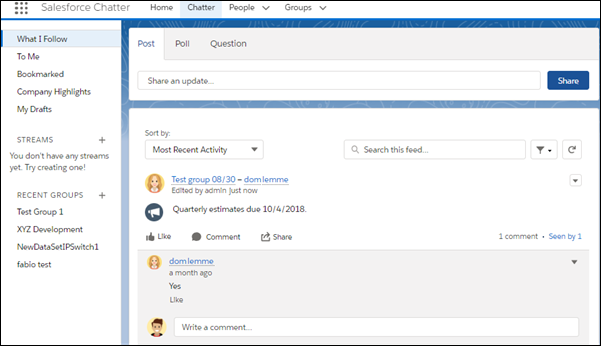
- Elementos que sigo combina todas las noticias en tiempo real de todas las personas y las cosas que sigue (puede seguir hasta 500 elementos).
- A mí combina todas las publicaciones donde se le mencionó, siempre que pueda acceder a esas noticias en tiempo real.
- Agregado a Mis favoritos combina todas las publicaciones que marcó como favoritas (más acerca de favoritos más tarde).
- Aspectos destacados de la compañía utiliza la inteligencia artificial de Einstein (IA) para realizar una pequeña clasificación por relevancia en segundo plano. Le proporciona una vista clasificada de lo que es tendencia en su organización (Publicaciones más importantes); de nuevo, ve únicamente publicaciones a las que tiene acceso. Aspectos destacados de la compañía es las noticias en tiempo real predeterminadas que ve cuando visita por primera vez la ficha Chatter. Tras seguir 10 cosas, su valor predeterminado se convierte en las noticias en tiempo real Elementos que sigo.
-
Mis borradores alberga sus publicaciones borrador guardadas hasta que esté listo para publicarlas o eliminarlas.
 Su administrador de Chatter debe activar primero los borradores antes de que pueda utilizarlos. Cuando los borradores están disponibles, una publicación en la que está trabajando se guarda automáticamente cada siete segundos. Solo las publicaciones se guardan como borradores. Las preguntas y los sondeos no se guardan.
Su administrador de Chatter debe activar primero los borradores antes de que pueda utilizarlos. Cuando los borradores están disponibles, una publicación en la que está trabajando se guarda automáticamente cada siete segundos. Solo las publicaciones se guardan como borradores. Las preguntas y los sondeos no se guardan.
El siguiente grupo, Transmisiones, son súper noticias en tiempo real que crea combinando las noticias en tiempo real de su elección a partir de todo tipo de objetos. Además, Grupos recientes muestra una lista de los cinco últimos grupos visitados de los que es miembro. Utilice Grupos recientes para llegar fácilmente a los grupos que visita frecuentemente.
En el centro de la página, verá el plato fuerte de Chatter: las noticias en tiempo real. Las noticias en tiempo real es donde se crea la magia: pláticas animadas y cambiantes entre usted y todas las personas con las que trabaja. Además, sucede casi en todas partes. Puede publicar en el perfil de una persona. Formule preguntas de un grupo con conocimientos. Platique acerca de un registro concreto, como una cuenta, en vista de los detalles del registro.
Cuando necesita una manera rápida de encontrar cosas en Chatter, hay dos tipos de búsquedas disponibles. La búsqueda global (1) permite buscar en toda la organización y solo devuelve resultados a los que tiene acceso. Con la búsqueda global, puede limitar su búsqueda al tipo de objeto que desea encontrar. La búsqueda de noticias en tiempo real (2) le permite buscar resultados en las noticias en tiempo real actuales. La búsqueda de noticias en tiempo real es una opción excelente para encontrar información de vital importancia entre la gran cantidad de datos de un hilo activo.

La búsqueda de archivos, personas, grupos, equipos, registros de trabajo y otra información. Con el tiempo, Chatter se convierte en la memoria corporativa de la compañía, conectando a las personas entre departamentos y ámbitos geográficos.
Vayamos directos a la última información. ¿Ve esa campana en la parte superior de la página?

Es el icono para notificaciones dentro de la aplicación. El número le indica cuántas notificaciones sin leer tiene. Haga clic en la campana para ver notificaciones dónde se le ha mencionado, quién ha comentado sus publicaciones y quién publica en sus grupos.
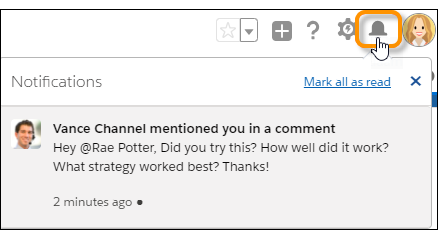
Hay otros tipos de acciones que también pueden desencadenar notificaciones, como las solicitudes de aprobación y las publicaciones en el muro de su perfil. Haga clic en una entrada de su lista de notificaciones en la aplicación para navegar directamente al debate donde se produjo el evento de notificación. Las notificaciones en la aplicación muestran las 20 notificaciones más recientes recibidas en los últimos 90 días.
Existen muchas otras formas de ser notificado: email, resúmenes diarios y semanales y opciones de filtro de Chatter. Hablaremos de todos ellos más adelante.
Por ahora, comencemos por facilitar a las personas la tarea de conocerle.
Configurar su perfil de Chatter
- Abra su página de perfil en el Trailhead Playground haciendo clic en el icono Ver perfil
 y luego haciendo clic en su nombre.
y luego haciendo clic en su nombre.  Sugerencia Hay muchos vínculos en la ventana emergente que se abren cuando hace clic en el icono Ver perfil. Utilícelos para acceder a su configuración personal, cerrar sesión, iniciar sesión con sus otros nombres de usuario y establecer su densidad de visualización preferida: cómoda o compacta. Cómoda tiene más espacio que la compacta, está más extendida. Compacta es… pues eso, algo comprimida.
Sugerencia Hay muchos vínculos en la ventana emergente que se abren cuando hace clic en el icono Ver perfil. Utilícelos para acceder a su configuración personal, cerrar sesión, iniciar sesión con sus otros nombres de usuario y establecer su densidad de visualización preferida: cómoda o compacta. Cómoda tiene más espacio que la compacta, está más extendida. Compacta es… pues eso, algo comprimida. - Haga clic en el icono de cámara en la imagen de perfil predeterminada y siga las instrucciones para cargar su imagen de perfil.

- Haga clic en el icono Modificar Acerca de mi (lápiz) y cree una declaración Acerca de mi. Agregue algo de contexto que proporcione a sus colegas una forma de conocerle.
- En su página de perfil, haga clic en Modificar.

- Ingrese información acerca de usted, incluyendo su Nombre, Título e información de contacto.
- Haga clic en Guardar.
- Equipos de los que es miembro (que conectan con el registro del equipo)
- Personas que sigue (que conectan con sus perfiles)
- Personas que le siguen (que conectan con sus perfiles)
- Grupos de los que es miembro (que conectan con esos grupos)
- Archivos que cargó (que vinculan a vistas previas de archivos)
Puede agregar su propio cartel a su perfil también. En el cartel predeterminado, haga clic en el icono Actualizar foto de cartel , y siga las instrucciones para la cargar de una imagen de cartel.
, y siga las instrucciones para la cargar de una imagen de cartel.
Ahora conoce los fundamentos de la actualización de su perfil. La siguiente unidad trata cómo unirse a la plática.

